CPU 未在 Windows 11/10 中以全速或容量运行
几乎在任何Windows笔记本电脑或台式机上,CPU的运行速度都会有所不同。您应该知道CPU不会一直全速运行。这取决于操作系统如何分配负载,并相应地工作。但是,如果CPU在(CPU)Windows 11/10中即使在繁重的工作负载下也没有全速运行,那么这种情况需要引起注意。如果要验证,可以运行任何CPU 压力测试工具(CPU stress test tool)来检查速度是否保持低速。
CPU未以全速或容量运行
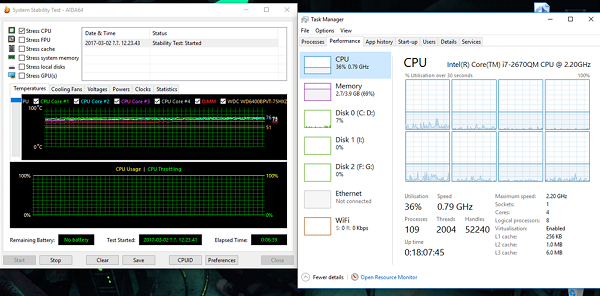
这种情况在笔记本电脑中更常见,因为它们使用电池运行。英特尔处理器(Intel Processor)使用速度步进技术(Speed Stepping Technology)。这意味着当您在执行小任务时,处理器的速度会降低。
但是,如果在使用繁重的应用程序时发生这种情况,可能是因为电池电量不足。Windows将尽最大努力使计算机尽可能长时间地运行。它通过降低处理器或CPU速度来实现。但是,有时,您准备牺牲电池以确保工作按时完成。
1]在电源(Power)选项中将处理器状态设置为最大值(Set)
在搜索框中键入控制。(control)它将显示经典的控制面板(Control Panel)以及流行的选项。
单击(Click)电源Power Options > Change计划设置 >更改(Change)高级电源设置。
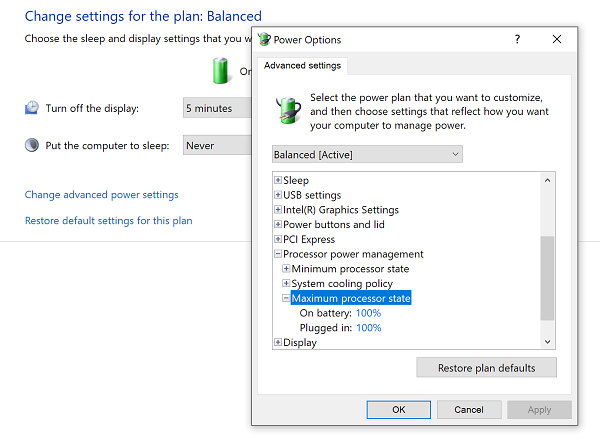
使用电池(Battery)并插入(Plugged)时选择 100% 。
接下来,展开系统冷却策略选项,(System cooling policy option,)并确保将其设置为Active。这将确保不会过热。
将此更改应用于电源管理的所有配置文件。
这样,您的CPU将始终以最大功率运行。
2]更新(Update)或禁用英特尔电源管理驱动程序(Intel Power Management Driver)
英特尔驱动的计算机有专门的软件来控制CPU速度和风扇(Fan)速度,当它需要节省电池时。您可以尝试暂时禁用它,并检查CPU风扇速度是否发生变化。
按住SHIFT(SHIFT)键重新启动计算机,将计算机引导至故障排除或高级模式。
转到疑难解答(Troubleshoot)>高级选项(Advanced Options)>命令提示符(Command Prompt)。
将目录更改(Change)为 C:WindowsSystem32driver。
(Rename Intelppm)使用以下命令重命名 Intelppm文件:
ren intelppm.sys intelppm.sys.bak
重新启动计算机。
C:\Windows\System32\driver中找不到驱动程序 ,请检查它们是否在C:\Drivers\IntelPPM下可用。
CPU速度现在应该随着系统中缺少Intel驱动程序而改变。如果要启用它,请按照相同的步骤,然后再次重命名文件。
3]通过注册表(Registry)或命令行(Command Line)禁用IPPM(Disable IPPM)
在开始(Start)搜索框中键入regedit ,然后(regedit)按 Enter(Enter)。
导航:
HKEY_LOCAL_MACHINE\SYSTEM\CurrentControlSet\Services\intelppm
双击(Double-click),然后将Start键的值更改为4。
关闭注册表编辑器(Registry Editor)并重新启动计算机。
或者,您可以在提升的命令提示符下执行以下命令:
sc config intelppm start= disabled
Sc config命令修改注册表和服务控制管理器(Service Control Manager)数据库中服务条目的值。
这些提示应确保CPU始终以最大功率运行。
为什么我的 CPU 运行速度比应有的慢?
原因可能有很多——可能(– May)您正在使用高CPU消耗程序,您的 PC 感染了恶意软件,您的电源(Power)计划可能无法帮助CPU,等等。
如何修复低CPU使用率并让我的CPU全速运行?
您可以执行的一些基本步骤是 -重新启动(Restart)计算机并查看、更新您的Windows PC、全面(Full)扫描您的系统以查找恶意软件、减少启动项、禁用省电模式(Battery Saver Mode),以及在高性能电源模式下(High-Performance Power Mode)运行Windows。如果他们没有帮助,上述建议之一肯定会对您有所帮助。
虽然可以在台式机上执行此操作,但请确保在使用笔记本电脑时明智地使用它。(While it is fine to do it on desktops, make sure to use it wisely when using laptops.)
Related posts
Windows 11/10中的Microsoft Office Click-To-Run High CPU usage
如何检查,降低或Increase CPU usage在Windows 10
WMI Provider Host(WmiPrvSE.exe)High CPU Usage在Windows 10
Fix PowerShell在Windows 11/10中引起High CPU usage
Fix System中断Windows 11/10中的高CPU usage
如何在Windows 11/10中创建Radar Chart
如何检查在Windows 10的Shutdown and Startup Log
如何将Group Policy Editor添加到Windows 10 Home Edition
什么是PLS file?如何在Windows 11/10中创建PLS file?
Windows 10中Fix Chrome高CPU,Memory or Disk usage
什么是wuauserv?如何在Windows 11/10修复Wuauserv高CPU usage
Windows 10中Fix MPSigStub高CPU usage
如何在Windows 10修复Disk Signature Collision problem
Windows 10中的Fix Bluetooth声音延迟
Windows 10中的Tweak Core Parking,CPU Frequency Scaling设置
如何使用Windows 10交换硬盘驱动器,Hot Swap
如何使用Windows 10的Charmap and Eudcedit内置工具
在 Windows 11/10 中检查 CPU 温度的 6 个最佳应用程序
Windows 10中的Explorer.exe High Memory or CPU usage
在Windows 10 Fix COM Surrogate高CPU or Disk usage
